Existuje mnoho důvodů, proč byste mohli chtít restartovat Amazon Kindle, nebo dokonce vymazat všechny e-knihy, které jste dosud četli.
Ať už se chystáte prodat, nebo máte jen nějaké problémy, což znamená, že potřebujete restartovat zařízení, budeme vás zahrnout do této příručky.
Některé z navigace v okolí Amazon rozhraní na Kindle může být obtížné pochopit, ale slibujeme, že je to snadné, když přesně víte, jak resetovat zařízení.
Jak restartovat Kindle
Obrázek 1 z 2
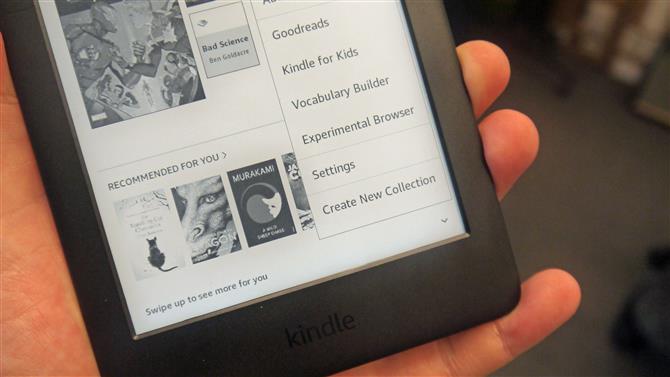
Image Credit: TechRadarImage 2 z 2
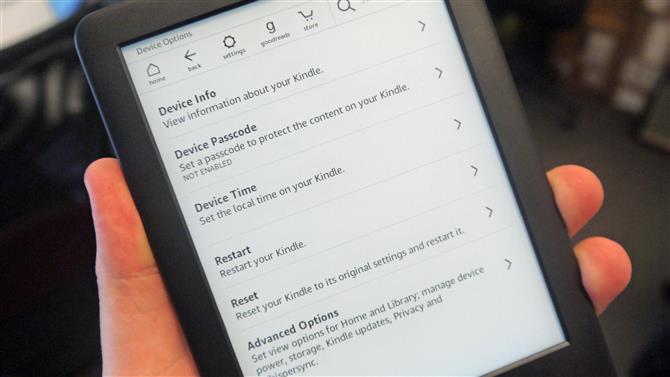
Image Credit: TechRadar
Pokud chcete z jakéhokoli důvodu svůj Kindle vypnout a znovu zapnout, nebude to ze zařízení odstraňovat žádné ze stávajících e-knih ani účet Amazon. Místo toho bude zařízení restartovat jako celek, podobně jako restartování telefonu.
Chcete-li to provést, budete chtít přístroj zapnout a stisknout tři svislé tečky v pravém horním rohu domovské obrazovky. Ve spodní části seznamu najdete možnost nazvanou ‚Nastavení‘.
Stiskněte toto tlačítko a přejdete do jiné nabídky, kde najdete nabídku „Možnosti zařízení“. Zde najdete tlačítko, které říká „Restart“ a budete uvítáni varováním, že to může trvat několik minut.
Pokud máte dostatek času na to, abyste to udělali teď, stiskněte tlačítko Ano a Kindle se restartuje.
Alternativně k tomu, můžete jen počkat na vaše Kindle baterie k odtoku. To může trvat poměrně dlouho, i když vzhledem k tomu, že průměrný hráč může trvat až jeden měsíc z jednoho poplatku.
Jak resetovat Kindle
Pokud chcete zařízení předat, prodat nebo jen chcete začít znovu, můžete továrnu resetovat na původní nastavení. To funguje obdobným způsobem, jak můžete obnovit jiná zařízení, například telefon.
Chcete-li to provést, postupujte stejně jako výše. To jsou tři vertikální tečky v pravém horním rohu domovské obrazovky> Nastavení> Možnosti zařízení a poté možnost Volba ‚Reset‘.
Budete chtít být jisti, že chcete odstranit všechny své stávající e-knihy, protože to může být problém nastavit Kindle znovu poté, co jste to udělali. Pokud jste si jisti, stiskněte ‚Reset‘ a pak řekněte ano na další vyskakovací okno.
To může trvat několik minut, ale s trochou čekání budete opět uvítáni přihlašovacím displejem na Kindle, abyste ho mohli znovu nastavit s čerstvými detaily.
- Jak prodat svůj Kindle
